笔记本看wifi密码win11教程 win11笔记本电脑看无线网密码怎么操作
更新时间:2023-12-14 14:55:54作者:jkai
在我们使用win11笔记本电脑的时候,我们一般都会连接wifi密码,但是有时候时间久了后,我们其他设备想要连接wifi的时候,却忘记了密码,遇到这种情况我们很多就想要知道win11笔记本电脑看无线网密码怎么操作,下面小编就教大家笔记本看wifi密码win11教程,快来一起看看吧,希望对你有帮助。
具体方法:
1、首先,打开网络设置,在相关设置中点击“更多网络适配器选项”。
2、在弹出的窗口中右击“WLAN”选择“状态”。
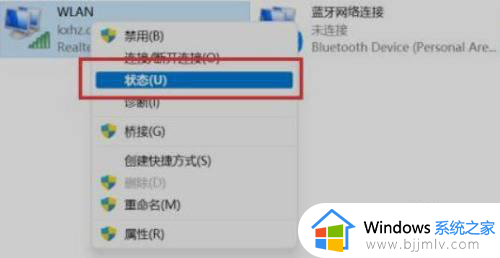
3、接着在WLAN状态中点击“无线属性”。
4、最后在无线网络性中点击“安全”,并勾选下方的“显示字符”即可查看WiFi密码。
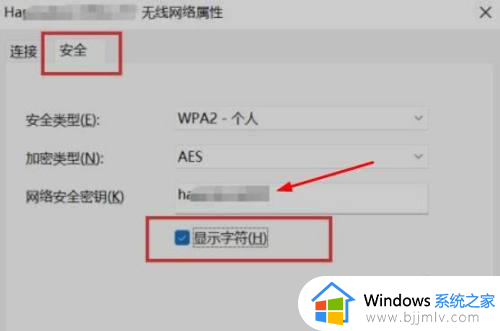
以上全部内容就是小编带给大家的笔记本看wifi密码win11教程详细内容分享啦,有需要的小伙伴就快点按照小编的内容进行操作,希望能够帮助到你。
笔记本看wifi密码win11教程 win11笔记本电脑看无线网密码怎么操作相关教程
- win11笔记本如何查看wifi密码 笔记本电脑win11怎么查看wifi密码
- win11怎么查看wifi密码 win11笔记本如何查看wifi密码
- 电脑查看wifi密码win11操作方法 win11怎么查看无线密码
- win11查看无线网密码在哪看 win11电脑上怎么查看无线网密码
- 查看电脑wifi密码win11怎么操作 win11电脑如何查看电脑wifi密码
- 电脑怎么看wifi密码win11 win11电脑查看wifi密码教程
- windows11怎么看无线网密码 windows11查看wifi密码怎么操作
- 华为笔记本win11开机密码设置教程 华为笔记本win11如何设置开机密码
- win11这么看笔记本电脑配置 win11笔记本电脑配置怎么看
- 查看win11wifi密码怎么操作 win11电脑如何查看wifi密码
- win11恢复出厂设置的教程 怎么把电脑恢复出厂设置win11
- win11控制面板打开方法 win11控制面板在哪里打开
- win11开机无法登录到你的账户怎么办 win11开机无法登录账号修复方案
- win11开机怎么跳过联网设置 如何跳过win11开机联网步骤
- 怎么把win11右键改成win10 win11右键菜单改回win10的步骤
- 怎么把win11任务栏变透明 win11系统底部任务栏透明设置方法
win11系统教程推荐
- 1 怎么把win11任务栏变透明 win11系统底部任务栏透明设置方法
- 2 win11开机时间不准怎么办 win11开机时间总是不对如何解决
- 3 windows 11如何关机 win11关机教程
- 4 win11更换字体样式设置方法 win11怎么更改字体样式
- 5 win11服务器管理器怎么打开 win11如何打开服务器管理器
- 6 0x00000040共享打印机win11怎么办 win11共享打印机错误0x00000040如何处理
- 7 win11桌面假死鼠标能动怎么办 win11桌面假死无响应鼠标能动怎么解决
- 8 win11录屏按钮是灰色的怎么办 win11录屏功能开始录制灰色解决方法
- 9 华硕电脑怎么分盘win11 win11华硕电脑分盘教程
- 10 win11开机任务栏卡死怎么办 win11开机任务栏卡住处理方法
win11系统推荐
- 1 番茄花园ghost win11 64位标准专业版下载v2024.07
- 2 深度技术ghost win11 64位中文免激活版下载v2024.06
- 3 深度技术ghost win11 64位稳定专业版下载v2024.06
- 4 番茄花园ghost win11 64位正式免激活版下载v2024.05
- 5 技术员联盟ghost win11 64位中文正式版下载v2024.05
- 6 系统之家ghost win11 64位最新家庭版下载v2024.04
- 7 ghost windows11 64位专业版原版下载v2024.04
- 8 惠普笔记本电脑ghost win11 64位专业永久激活版下载v2024.04
- 9 技术员联盟ghost win11 64位官方纯净版下载v2024.03
- 10 萝卜家园ghost win11 64位官方正式版下载v2024.03